ghost win7 64位系统添加新用户的图文教程
时间:2019-03-14 11:17:12来源:装机助理重装系统www.zhuangjizhuli.com作者:由管理员整理分享
用户朋友们都知道一般安装好Windows7系统都会有一个默认用户,如果我们需要用到自己的Windows系统,然而近日却有ghost win7 64位系统用户来咨询说,如何在win7系统里添加新用户呢?对于这个问题该如何添加新用户呢?对此下面小编就来具体地介绍一下添加方法吧。
1、首先,根据个人习惯,自行进入系统控制面板设置;
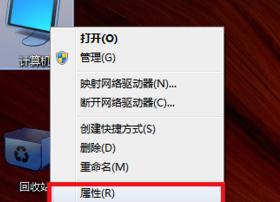
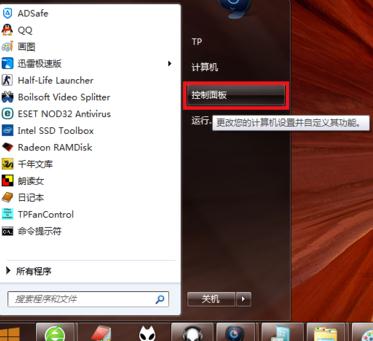
2、然后,在控制面板项列表中找到“用户账户”项,点击进入;
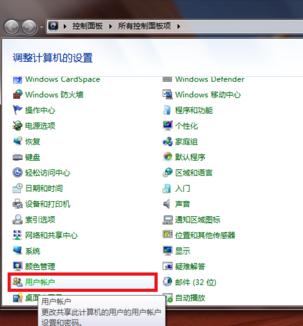
3、再更改用户账户界面,点击其下的“管理其他账户”;
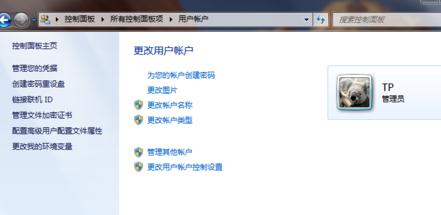
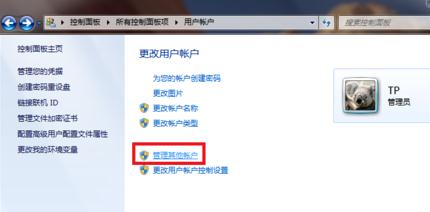
4、接下来,在进入“选择希望更改的账户”,下方可见“创建一个新账户”;
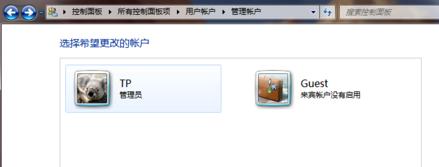
5、再点击“创建一个新账户”,进入创建,命名账户并选择账户类型,建议选择“标准用户”,以防止用户做出影响其他用户的操作,最后点击“创建账户”,成功完成新用户的创建。
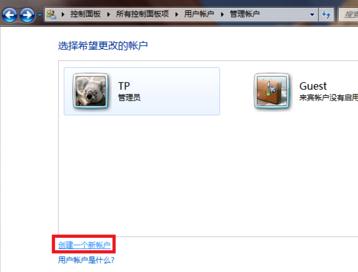
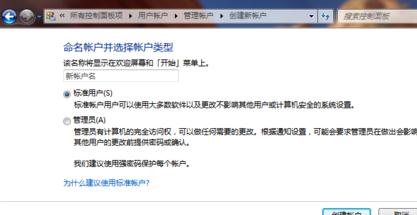
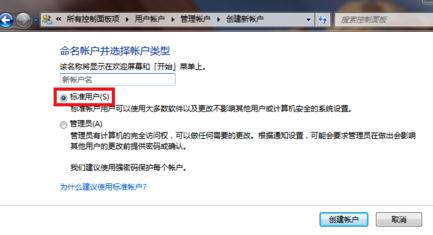
以上就是小编介绍的有关于添加电脑新用户的方法了,如果以后用户也遇到这样的问题,不妨按照教程解决操作吧,希望这个教程对大家有所帮助。
1、首先,根据个人习惯,自行进入系统控制面板设置;
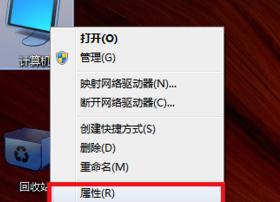
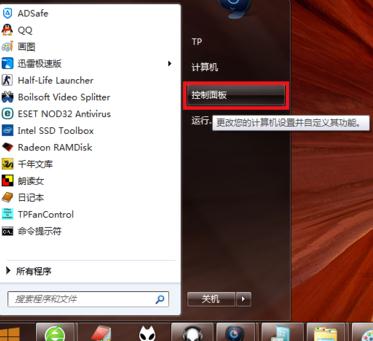
2、然后,在控制面板项列表中找到“用户账户”项,点击进入;
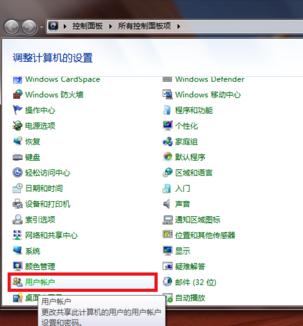
3、再更改用户账户界面,点击其下的“管理其他账户”;
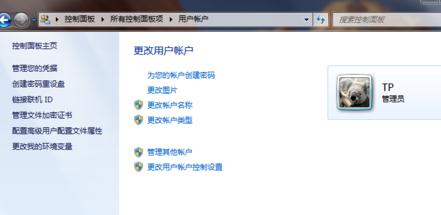
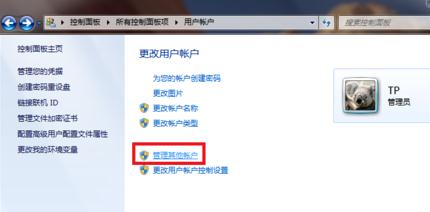
4、接下来,在进入“选择希望更改的账户”,下方可见“创建一个新账户”;
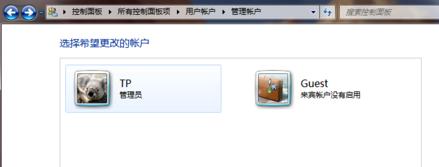
5、再点击“创建一个新账户”,进入创建,命名账户并选择账户类型,建议选择“标准用户”,以防止用户做出影响其他用户的操作,最后点击“创建账户”,成功完成新用户的创建。
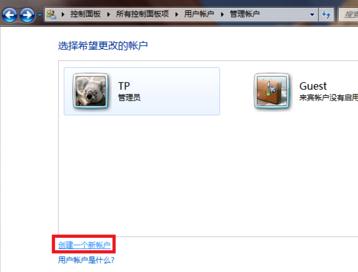
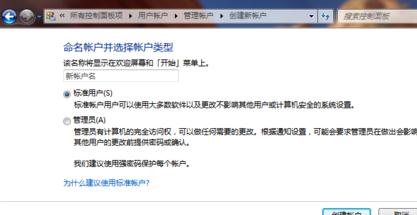
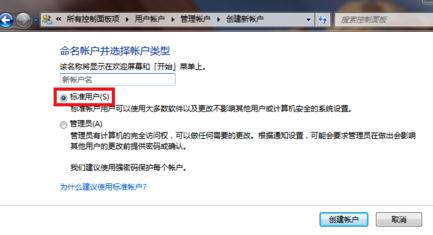
以上就是小编介绍的有关于添加电脑新用户的方法了,如果以后用户也遇到这样的问题,不妨按照教程解决操作吧,希望这个教程对大家有所帮助。
分享到:
